Microsoft đã làm người dùng cảm thấy phấn khích bởi những quảng cáo của hàng tá các chức năng mới trong bản Creators Update gồm cả theme, thứ đã xuất hiện trong sự kiện Windows 10 vào tháng 10 năm nay.
Tua nhanh đến tháng 12 và Microsoft đang giới thiệu một trong số những chức năng mà họ từng đề cập ở Windows Store. Đợt theme Windows 10 đầu tiên đã cập bến Windows Store. Tuy nhiên, bạn vẫn chưa thể chính thức sử dụng chúng.
Vì điều đó, sự tò mò của người dùng vẫn tiếp diễn, nhưng ít nhất, chúng ta đã có thể xem trước những âm thanh của theme, hình nền, và thiết lập windows. Hơn thế nữa, bạn sẽ được biết cách sử dụng những theme này thông qua bài viết dưới đây.
Chúng đang ở đó… Nhưng không hẳn
Những theme mới của Windows 10 vẫn ngoài tầm với của người sử dụng như đang trêu ngươi. Người dùng Windows 10 Insider Preview 14965 có thể nhìn thấy và click vào chúng (thậm chí là họ có thể “preload” chúng). Nhưng phải đến năm 2017 khi mọi thứ đã hoàn toàn ổn định, trước thời gian đó, những điều trên là tất cả những gì người dùng có thể làm được.
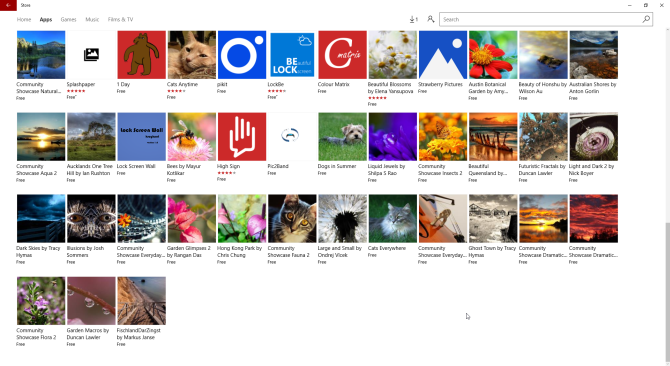
Dưới đây là một số theme mới được tìm thấy trong Windows Store:
- Alaskan Landscapes — (Kyle Waters)
- Australian Landscapes — (Ian Johnson)
- Beauty of Britain 2 — (Sean Byrne)
- Cats Anytime — (Microsoft)
- Dogs In Winter — (Microsoft)
- German Landscapes — (Mathias Rehberg)
- Surreal Territory — (Chuck Anderson)
Những người dùng Windows 10 Home và Pro có thể ấn vào những liên kết kể trên để đến với trang Windows Store. Tuy nhiên, bạn không thể tải xuống. Thay vào đó, bạn có thể ấn vào nút Join Now để tranh thủ gia nhập Windows Insider Program (nó vẫn không cho bạn quyền truy cập, ít nhất là chưa đến lúc).
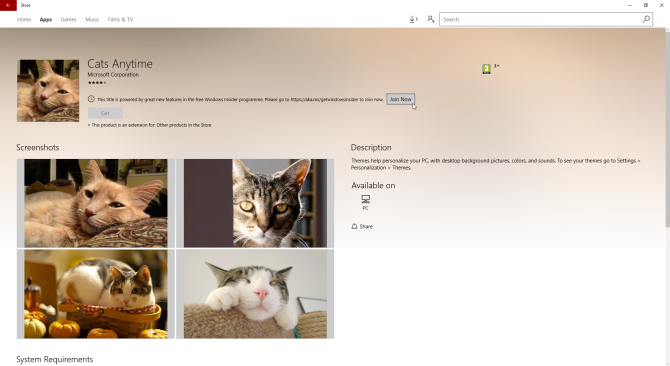
Nhìn thôi… Đừng chạm nhiều
Những người sử dụng Windows 10 Home hoặc Pro hiện tại đang chạy phiên bản Build 14393.576 (bản mới nhất) có thể duyệt để xem những gì đang có sẵn. Gõ Store trong thanh tìm kiếm Start menu và chọn kết quả đầu tiên. Bạn cũng có thể bấm vào biểu tượng Windows Store ngay trên thanh taskbar.
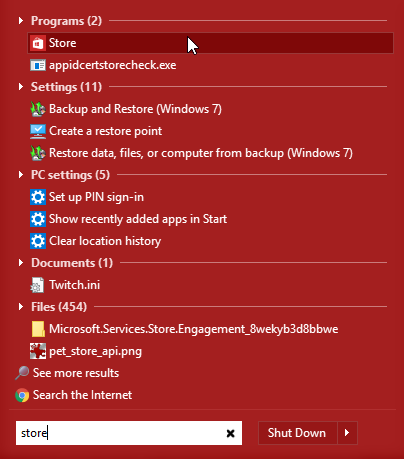
Một khi Windows Store đã được tải, chọn Top apps. Sau đó chọn Personalization từ menu Category.
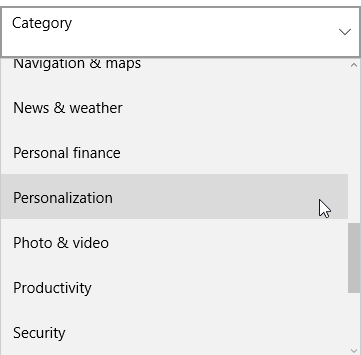
Một khi Personalization tải xong, cuộn xuống để xem những theme mới của Windows 10. Nhiều người ưa thích Garden Macros và Futuristic Fractals của Duncan Lawler.
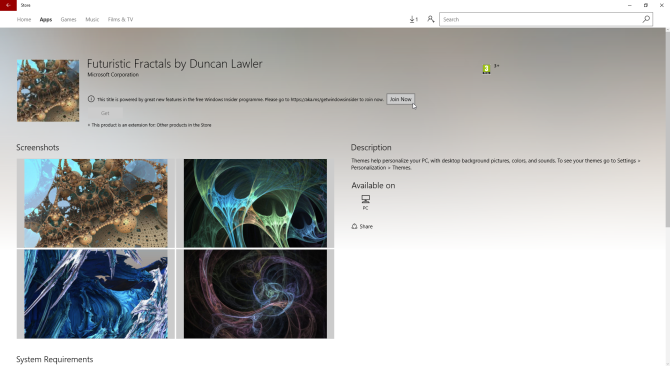
Nếu tôi không muốn chờ đợi thì sao?
Nếu vậy bạn sẽ cảm thấy vui mừng khi biết có một vài cách để bạn có thể lách luật và cài đặt theme mới. Tuy nhiên, Microsoft làm nó trở nên khá khó khăn.
Hãy ghi nhớ rằng hướng dẫn sau đây chỉ áp dụng với người dùng Windows Insider Preview ở Build 14951 trở lên.

Tìm kiếm theme mà bạn muốn tải trước và tải nó về. Đừng bỏ qua bước này!
Hướng đến đường dẫn C:\Program Files\WindowsApps. Nếu bạn không thể tìm thấy file này, sử dụng tab Windows Explorer View để Show Hidden items (hiển thị các file ẩn).
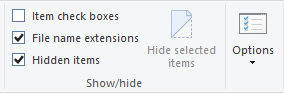
Sau đó bạn cần phải biến mình thành chủ sở hữu của thư mục mới tìm thấy và các thành phần bên trong nó. Khi bạn cố gắng mở thư mục, rất có thể bạn sử bị từ chối. Không sao cả. Click vào security tab được làm nổi bật trên thông báo lỗi, vào phần Advanced, sau đó Continue.
Người sở hữu hiện tại là TrustedInstaller. Chọn Change.
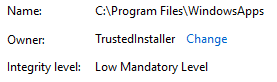
Nhập vào tên tài khoản quản trị của bạn dưới phần Enter the object name to select, sau đó bấm Check Names. Nó sẽ trả về tên chiếc máy tính cùng với tên tài khoản quản trị của bạn, giống như hình dưới. Sau đó bấm OK.

Chọn Replace owner of subcontainers and objects. Điều này giúp chúng ta không phải làm lại nó sau này. Sau đó ấn Apply.
Windows 10 sẽ ngay lập tức chuyển quyền của mỗi thành phần trong thư mục WindowsApps. Bây giờ bạn cần tìm tên thư mục có cùng tên với theme bạn vừa tải.
Một khi đã được định vị, mở thư mục, và chạy file .themepack.
Theme, Theme, Theme
Một khi bản cập nhật Creators Update sẵn sàng vào 2017, khu vực Personalization trong Windows Store sẽ có thêm nhiều tùy chọn gốc. Thậm chí những theme trên Windows 10 có cơ hội sẽ đến với Xbox One. Thêm nữa, chúng ta đã từng thấy Microsoft có những thử nghiệm với những theme trả tiền. Microsoft đã từng thử với theme Minecraft: Steve’s Stroll có giá 1,99USD và League of Legends: Classic Vayne có giá 2,49USD.
Nếu so với số tiền khổng lồ mà người dùng bỏ ra để mua sắm trong những game miễn phí, chúng ta có thể nói rằng những thứ này sẽ thu hút lượng người quan tâm đáng kể.
Vậy, bao giờ bản cập nhật sẽ cập bến?
Bản cập nhật Windows 10 Creators Update (hay Windows 10 Version 1703: Redstone 2) được lên lịch để được phát hành vào mùa xuân 2017. Ngoài việc giới thiệu những theme mới đến Windows Store, bản cập nhật Creators Update được chỉ định để thúc đẩy “làn sóng đổi mới tiếp theo… cho bạn trải nghiệm sáng tạo và chơi game được xây dựng dành cho những người quan tâm đến chúng nhất”.
Chúng ta sẽ được nhìn thấy sự hỗ trợ dành cho bộ Windows Holographic, một Action Center được cải tiến, hỗ trợ đầy đủ bút dành cho Microsoft Word (theo như bản thông báo Microsoft Ink), và ứng dụng Groove Music Maker. Và một vài tính năng mới như theme và tùy biến màu chủ đạo sẽ được cập bến.
Bạn có cảm thấy hứng thú với những theme mới trong Windows Store không? Hay bạn muốn tự thiết kế giao diện cho riêng mình hơn? Liệu có điều gì đó khiến bạn hứng thú trong bản Creators Update? Hãy cho Công Nghệ Việt biết suy nghĩ của bạn dưới phần bình luận nhé!





